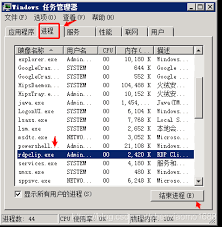笔记本电脑黑屏鼠标能动如何解决
笔记本电脑出现黑屏但鼠标仍能移动的情况,确实令人困扰。不过无需担心,以下为您提供全面的分析
笔记本电脑出现黑屏但鼠标仍能移动的情况,确实令人困扰。不过无需担心,以下为您提供全面的分析和有效的解决方案。
显卡驱动问题

显卡驱动程序可能出现故障或已过时。您可以尝试进入安全模式,在此模式下,系统仅加载最基本的驱动程序。如果能够正常进入系统,可以通过设备管理器更新显卡驱动。右键点击“此电脑”,选择“管理”,在“设备管理器”中找到“显示适配器”,右键点击显卡型号,选择“更新驱动程序”,按照提示操作即可。如果没有网络,可以提前在另一台电脑上下载对应显卡驱动程序,通过U盘拷贝到故障电脑上进行安装。
系统文件损坏
系统文件损坏也可能是黑屏的原因。利用系统自带的修复工具,进入安全模式,选择“命令提示符”,输入“sfc /scannow”命令,系统会自动扫描并修复损坏的文件。如果问题依然存在,还可以尝试使用“dism”工具,输入“dism /online /cleanup-image /restorehealth”来修复系统镜像。

内存问题
内存故障也可能导致黑屏。您可以先关闭电脑,拔下内存条,用橡皮擦仔细擦拭金手指部分,去除氧化层,再重新插好。如果有多条内存条,可以逐一替换,检查是否是某条内存条出现问题。
硬件过热
笔记本电脑长时间使用或散热不良可能导致硬件过热,触发保护机制而黑屏。您可以检查笔记本底部的散热孔是否被堵塞,清理灰尘。也可以使用外接散热器辅助散热,确保笔记本在良好的散热环境下运行。
软件冲突
近期安装的软件可能与系统发生冲突。进入安全模式,卸载最近安装的软件,看黑屏问题是否解决。还可以在“控制面板”的“程序和功能”中,查看是否有可疑的软件,一并卸载。
遇到笔记本电脑黑屏但鼠标能动的情况,不要慌张,按照上述方法逐步排查,相信能找到问题并解决,让您的笔记本电脑恢复正常使用。
菜鸟下载发布此文仅为传递信息,不代表菜鸟下载认同其观点或证实其描述。
相关文章
更多>>热门游戏
更多>>热点资讯
更多>>热门排行
更多>>- 类似风之幻想的游戏排行榜_有哪些类似风之幻想的游戏
- 风之神途游戏版本排行榜-风之神途游戏合集-2023风之神途游戏版本推荐
- 多种热门耐玩的九转天尊破解版游戏下载排行榜-九转天尊破解版下载大全
- 多种热门耐玩的九州大陆破解版游戏下载排行榜-九州大陆破解版下载大全
- 2023缥缈神幻手游排行榜-缥缈神幻手游2023排行榜前十名下载
- 梦想猎人排行榜下载大全-2023最好玩的梦想猎人前十名推荐
- 梦想猎人手游2023排行榜前十名下载_好玩的梦想猎人手游大全
- 超变攻速最新排行榜-超变攻速手游免费版下载-超变攻速免费破解版下载
- 霸业武林题材手游排行榜下载-有哪些好玩的霸业武林题材手机游戏推荐
- 类似风月江湖的游戏排行榜_有哪些类似风月江湖的游戏
- 美人三国系列版本排行-美人三国系列游戏有哪些版本-美人三国系列游戏破解版
- 灵域仙劫手游排行榜-灵域仙劫手游下载-灵域仙劫游戏版本大全